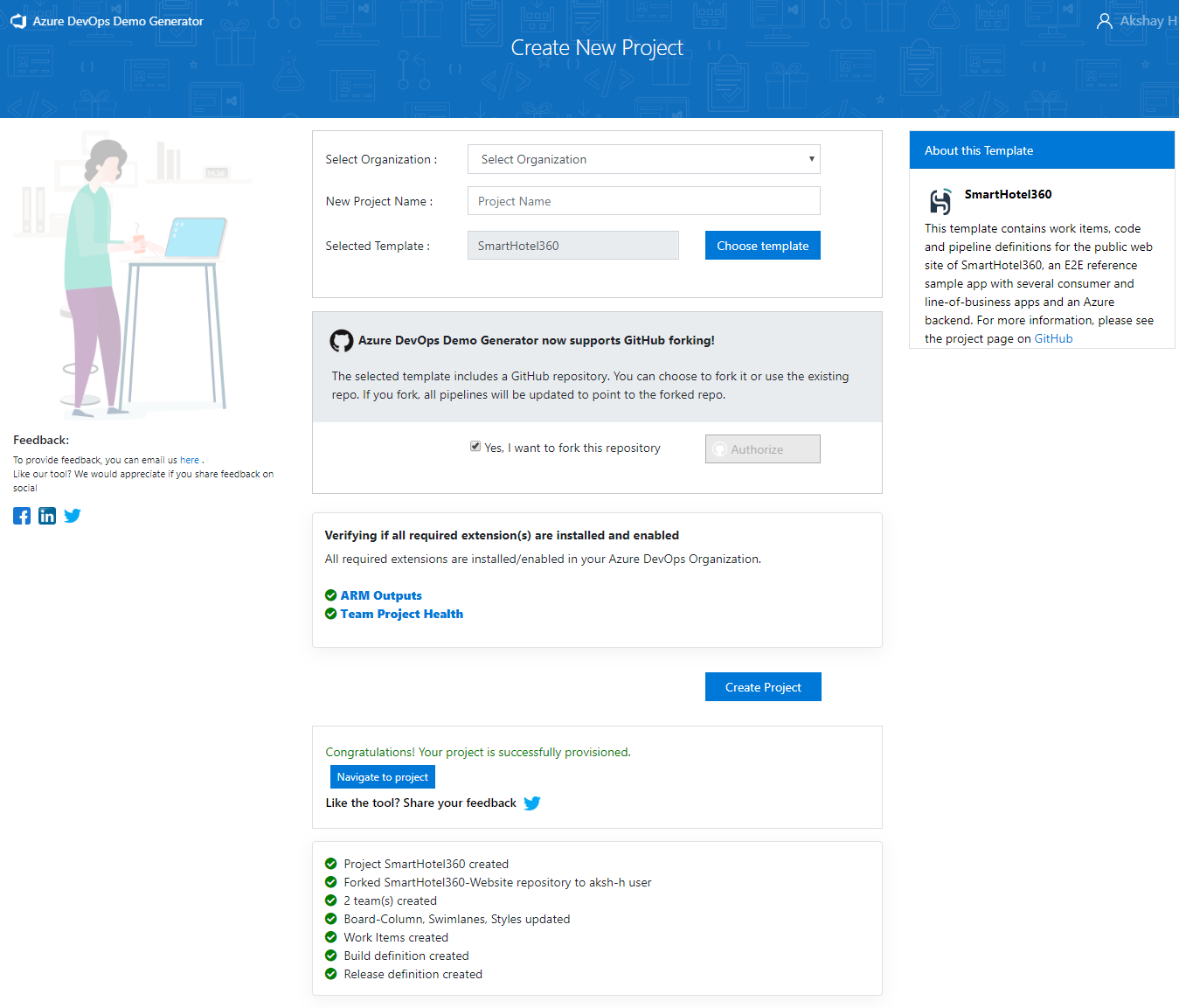Bevezetés az Azure DevOps Services-projektek létrehozásának és feltöltésének első lépéseibe
Azure DevOps Services
Keresse meg az Azure DevOps Demo Generator webhelyet a hivatkozás kiválasztásával, vagy másolja
https://azuredevopsdemogenerator.azurewebsites.net/a böngésző URL-mezőjébe.Kattintson a Bejelentkezés gombra, és adja meg a Szervezethez társított Microsoft- vagy Microsoft Entra-fiók hitelesítő adatait az Azure DevOps Servicesben. Ha nem rendelkezik szervezettel, kattintson az Első lépések ingyenesen elemre, és hozzon létre egyet, majd jelentkezzen be a hitelesítő adataival.
Megjegyzés:
Ha több bérlő tagja, és a kívánt bérlő nem a kijelölt, zárja be a böngészőablakokat, majd nyisson meg egy új böngészőt, és lépjen a következőre
https://aka.ms/vssignout. Zárja be ezt a böngészőt, nyisson meg egy új böngészőt, és keresse meghttps://aex.dev.azure.com/mea kívánt bérlőt, és jelentkezzen be.Miután bejelentkezett, válassza az Elfogadás lehetőséget, ha engedélyt szeretne adni a Demo Generatornak az Azure DevOps-szervezet eléréséhez.
Válassza ki az Azure DevOps Demo Generator által létrehozott projekt üzemeltetéséhez használni kívánt szervezetet. (Előfordulhat, hogy több fiókja is van, amelynek tagja, és amelyek a bejelentkezéshez vannak társítva, ezért gondosan válasszon.) Adjon meg egy nevet a projektnek (például "MyProjectDemo"), amelyet Ön és más közreműködők használhatnak a projekt demóprojektként való azonosításához. Végül válassza ki a kiépíteni kívánt demo projektsablont a ... (Tallózás) gombra kattintva.
Az alapértelmezett sablon a SmartHotel360, amely teljes ASP.NET 2 webes mobil- és asztali üzleti alkalmazást tartalmaz egy szállodához, és Docker-tárolók használatával telepíthető.
Számos más sablon is elérhető, köztük a MyHealthClinic, amely egy csapatprojektet határoz meg egy ASP.NET Core-alkalmazáshoz, amely a Azure-alkalmazás Szolgáltatásban van üzembe helyezve; PartsUnlimited, amely testre szabott CI/CD-folyamatokkal definiál egy ASP.NET alkalmazást; és a MyShuttle-t, amely java-alkalmazást és Azure-alkalmazás szolgáltatás üzembe helyezését határozza meg. Ha az Azure DevOps Labs egyik tesztkörnyezetét követi, válassza a DevOps Labs lapot a sablon kiválasztásához
Megjegyzés:
Minden sablon fiktív Azure DevOps-felhasználókat és előre kitöltött Agilis tervezést és nyomon követési munkaelemeket és adatokat, valamint egy Azure Repos Git-adattár forráskódját, valamint hozzáférést biztosít az Azure Pipelineshoz.
Egyes sablonok további bővítményeket igényelhetnek a szervezet számára. A bemutatógenerálási folyamat ellenőrzi, hogy ezek a bővítmények már telepítve vannak-e. Ha a bővítmény már telepítve van, zöld pipa jelenik meg a bővítmény neve előtt. Ha a bővítmény nincs telepítve, jelölje be az üres jelölőnégyzeteket a bővítmény(ek) fiókba való telepítéséhez. Ha elkészült, kattintson a Projekt létrehozása gombra.
Megjegyzés:
Ha manuálisan szeretné telepíteni a bővítményeket, kattintson egy adott bővítmény megadott hivatkozására, amely az Azure DevOps Marketplace bővítményoldalára viszi. Innen telepítheti a bővítményt.
A projekt üzembe helyezése eltarthat néhány percig. Ha befejeződik, a bemutató projektre mutató hivatkozást kap.
A hivatkozásra kattintva lépjen az új bemutató Azure DevOps Services-projektre, és győződjön meg arról, hogy sikeresen kiépült.
Megjegyzés:
Az Azure-erőforrásokat használó bemutató végpontok konfigurálásához meg kell adnia a saját adatait, például AZ URL-címeket, a bejelentkezéseket, a jelszót és másokat.
Következő: Ismerje meg, hogyan hozhat létre saját sablont
Gyakori problémák és kerülő megoldások:
Probléma: Hiba a kiadásdefiníció létrehozásakor:
A verziójú ARM Outputs:4.* tevékenységek nem érvényesek az 1. fázisban lévő üzembe helyezési feladatra Agent job
Ok: Ezt általában az okozza, hogy a külső gyártók egyik bővítménye nincs engedélyezve vagy telepítve az Azure DevOps-szervezetében. A bővítmények telepítése általában gyors, de néha eltarthat néhány percig (vagy akár órákig is!), amíg a bővítmények elérhetők lesznek a marketplace-en való telepítés után.
Megkerülő megoldás: Megpróbálhat várni néhány percet, és ellenőrizni, hogy a bővítmény használható-e, majd futtassa újra a generátort.
Probléma: Hiba a lekérdezés létrehozásakor: TF401256: Nincs írási engedélye a lekérdezés megosztott lekérdezéseihez:
Ok: Az Azure DevOpsban a felhasználók különböző hozzáférési szintekkel rendelkeznek – alapszintű, érdekelt felek és Visual Studio-előfizetők. A hozzáférési szintek határozzák meg, hogy mely szolgáltatások érhetők el a felhasználók számára. Ahhoz, hogy projekteket építhessen ki a bemutatógenerátor használatával, legalább egy alapszintű hozzáférési szintre van szüksége. Ez a hiba azt jelzi, hogy a felhasználó rendelkezik egy érdekelt fél licencével, amely nem ad engedélyt a megosztott lekérdezések írására
Javítás: Módosítania kell a hozzáférési szintet az érdekelt felekről az alapszintűre. Tekintse meg ezt a dokumentumokat ismertető cikket: Felhasználók hozzáadása a szervezethez vagy projekthez további információ arról, hogyan adhat hozzá felhasználókat a szervezethez, és milyen szintű funkciókat használhatnak
Probléma: TF50309: A következő fiók nem rendelkezik megfelelő engedélyekkel a művelet végrehajtásához:
A művelet végrehajtásához a következő engedélyek szükségesek: Új projektek létrehozása
Ok: Nincs engedélye új projektek létrehozására a kiválasztott Azure DevOps-szervezetben. A Project Rendszergazda istrators csoportnak kell lennie, vagy explicit engedélyekkel kell rendelkeznie új projektek létrehozásához
Javítás: Győződjön meg arról, hogy rendelkezik a szükséges engedélyekkel, vagy próbáljon meg másik Azure DevOps-szervezetet választani, ahol projektlétrehozási engedélyt kap.
Visszajelzés
Hamarosan elérhető: 2024-ben fokozatosan kivezetjük a GitHub-problémákat a tartalom visszajelzési mechanizmusaként, és lecseréljük egy új visszajelzési rendszerre. További információ: https://aka.ms/ContentUserFeedback.
Visszajelzés küldése és megtekintése a következőhöz: